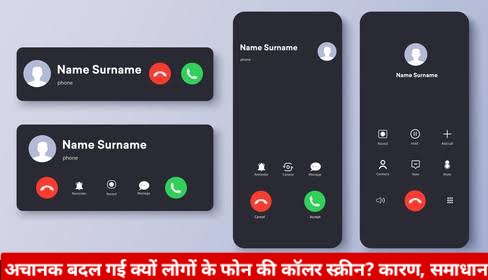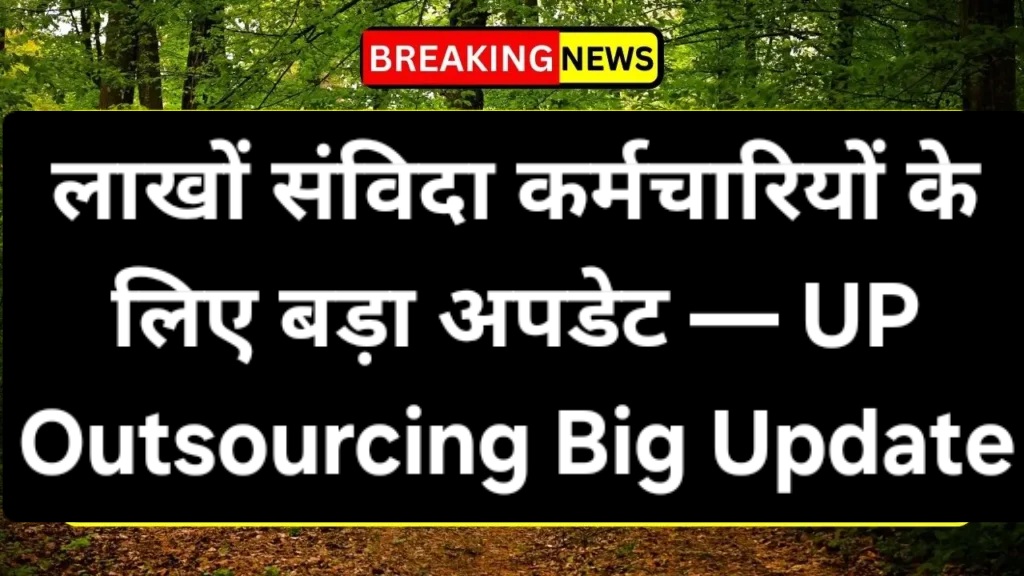आपके फोन की कॉलर स्क्रीन अचानक बदल गई? जानें इसके पीछे के कारण (OS अपडेट, Caller ID ऐप, कस्टम UI, प्राइवेसी), क्या करें, और सबसे सामान्य सवालों के जवाब।
पिछले दिनों कई यूज़र्स ने बताया कि उनके फोन की कॉलर स्क्रीन अचानक बदल गई है। नई UI के कारण कॉल रिसीव/कट करने के बटन की पोज़िशन और डिज़ाइन अलग दिख रहे हैं। घबराने की जरूरत नहीं—यह ज़्यादातर सॉफ्टवेयर अपडेट या थर्ड-पार्टी Caller ID ऐप की वजह से होता है। यहां कारणों से लेकर आसान समाधान तक सब कुछ दिया गया है।
कॉलर स्क्रीन क्यों बदल रही है?
- OS/सिस्टम अपडेट: Android या iOS के नए वर्ज़न में कॉल UI का डिज़ाइन बदल सकता है।
- Caller ID/कॉन्टैक्ट ऐप्स: Truecaller, Eyecon जैसी ऐप्स अपनी कस्टम कॉल स्क्रीन लागू कर देती हैं।
- कस्टम UI अपग्रेड: MIUI, One UI, ColorOS, Funtouch आदि के अपडेट से लेआउट बदलना सामान्य है।
- सिक्योरिटी/प्राइवेसी फीचर: स्पैम डिटेक्शन, कॉल रिकॉर्डिंग अलर्ट, वीडियो रिंगटोन जैसे नए विकल्प।
समस्या आने पर क्या करें? (Quick Fixes)
- डिफ़ॉल्ट सेटिंग पर लौटें: Settings > Apps > Default apps > Phone/Caller में जाकर सिस्टम Dialer चुनें।
- Caller ID ऐप की परमिशन जांचें: अनावश्यक Draw over other apps या Set as default हटाएं।
- अपडेट/रोलबैक: हालिया सिस्टम अपडेट के बाद दिक्कत हो तो Uninstall updates (जहाँ संभव) या पिछला वर्ज़न बहाल करें।
- कैश/डेटा क्लियर: Phone/Dialer ऐप का Cache/Data क्लियर कर पुनः सेटअप करें (डेटा क्लियर करने से सेटिंग रीसेट हो सकती है)।
- कस्टमाइज़ेशन सेटिंग: कुछ ब्रांड कॉल UI के लिए थीम/लेआउट विकल्प देते हैं—वहीं से पसंद का लेआउट चुनें।
क्या यह बदलाव फायदेमंद है?
- फायदे: बेहतर स्पैम पहचान, साफ UI, अधिक प्राइवेसी कंट्रोल, नए Quick Actions।
- संभावित दिक्कतें: बटन जगह बदलना, शुरुआती Confusion, कुछ डिवाइसेज पर Lag/bug।
सामान्य प्रश्न (Q&A)
Q1. क्या कॉलर स्क्रीन बदलना फोन के हैक होने का संकेत है?
Ans: आमतौर पर नहीं। यह सिस्टम/ऐप अपडेट की वजह से होता है। फिर भी सुरक्षा के लिए अज्ञात ऐप्स हटाएं और Play Protect ऑन रखें।
Q2. पुरानी कॉल स्क्रीन वापस कैसे लाएं?
Ans: Settings > Apps > Default apps में सिस्टम Phone/Dialer चुनें, Caller ID ऐप की Display over other apps परमिशन हटाएं, और थीम/लेआउट सेटिंग में Classic/Standard चुनें।
Q3. Truecaller इस्तेमाल करते हुए भी स्टॉक कॉल स्क्रीन कैसे रखें?
Ans: Truecaller में जाकर Caller ID और Full Screen Caller टॉगल ऑफ करें। फिर Default dialer के रूप में सिस्टम Phone चुनें।
Q4. अपडेट के बाद कॉल उठाने/काटने का बटन नहीं मिल रहा, क्या करें?
Ans: Accessibility सेटिंग में One-handed mode या Gesture navigation एडजस्ट करें, और Phone ऐप का Cache/Data क्लियर करके रिस्टार्ट करें।
Q5. क्या वीडियो रिंगटोन/लाइव कॉल बैकग्राउंड बैटरी ज्यादा खाती है?
Ans: हाँ, थोड़ी अधिक खपत हो सकती है। Low Power Mode और Static रिंगटोन/बैकग्राउंड चुनने से बैटरी बचेगी।
Q6. स्पैम कॉल अलर्ट कैसे बेहतर करें?
Ans: Phone ऐप में स्पैम प्रोटेक्शन ऑन करें, विश्वसनीय Caller ID ऐप की परमिशन सही दें, और संदिग्ध नंबरों को ब्लॉक/रिपोर्ट करें।
Q7. क्या ऐप अपडेट ऑटोमैटिकली कॉल स्क्रीन बदल देता है?
Ans: हाँ, कई Caller ID/थीम ऐप के बैकग्राउंड अपडेट से UI बदल सकता है। Play Store में Auto-update बंद रखें या चेंजलॉग पढ़ें।
नोट: संबंधित इमेज अलग से अटैच/डाउनलोड लिंक में दी गई है ताकि आप सीधे अपलोड कर सकें।
डिस्क्लेमर: दिए गए स्टेप्स ब्रांड और Android/iOS वर्ज़न के अनुसार थोड़ा भिन्न हो सकते हैं। किसी भी सिस्टम सेटिंग को बदलने से पहले महत्वपूर्ण डेटा का बैकअप रखें।